
При подключении внешнего диска с личными файлами мы часто видим, что оставьте это устройство подключенным если есть сеанс или изменение пользователя, файлы останутся доступными, потому что диск будет перемонтирован в новом сеансе.
Разрешения и шифрование. Идеальное сочетание
Во-первых, нужно различать разные способы шифрования дисков для сохранять целостность данных на случай, если система случайно удалит их или они были неправильно исключены из предоставления необходимых разрешений, так что файлы никогда не будут доступны напрямую без нашего ведома.
Если мы активировали опцию общего доступа к сети, файлы будут по-прежнему видны, зашифрованы они или нет и с паролем они будут видны с этого момента.
Из-за настроек системы по умолчанию все внешние накопители, которые мы подключаем, будут доступны для всех пользователей с самого начала, даже если все папки могут содержать ограничения разрешений. Лучше использовать как шифрование, так и установку соответствующих разрешений для обеспечения максимальной конфиденциальности, поскольку локальные пользователи могут обойти только шифрование, и разрешения не будут иметь смысла, если устройство подключено к другой системе.
шифрование
Первое, что нужно сделать, это зашифровать блок, как мы объясняли в предыдущих сообщениях. Мы перейдем в окно Finder и разместимся наверху устройства с вторичное меню (правая кнопка), отметим, что он шифрует этот блок.
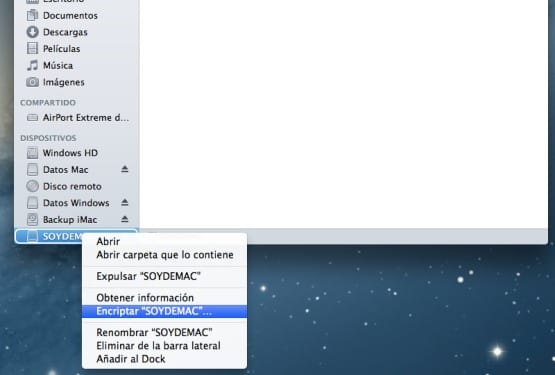
Следующее, что мы сделаем, это увидим разрешения юнита, наведя на него курсор и нажатие CMD + I и мы откроем замок в правом нижнем углу и отметим поле «Игнорировать свойство в этом томе». Группы, которые мы увидим, будут нами, «персоналом», который предназначен для всех тех локальных учетных записей, которые могут изменять глобальные разрешения, и «всеми», который предназначен для всех, кто может получить доступ к устройству либо локально, либо через сеть.
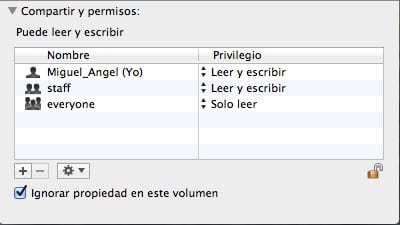
разрешений
При этом мы будем управлять разрешениями устройства, чтобы позволить пользователям, которым только мы даем доступ к нему (только действительный для учетных записей, у которых нет свойств администратора, так как если есть другие администраторы, они также могут изменять разрешения). Отсюда у нас есть две возможности: одна - дать разрешение одному пользователю или иметь возможность создать многопользовательское.
- Разрешение для одного пользователя: С помощью кнопки «-» мы удалим группу «персонал», чтобы предотвратить доступ локальных учетных записей, и оставим группу «все» без доступа, чтобы избежать какой-либо утечки.
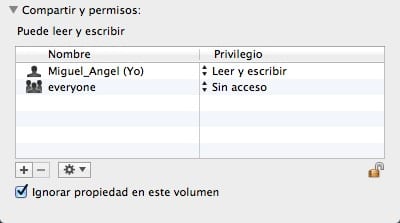
- Многопользовательское разрешение: Здесь, в отличие от предыдущего, мы оставим группу «персонал» доступной только для чтения, а «все» без доступа. Таким образом, мы гарантируем, что его могут прочитать все локальные пользователи оборудования, но без доступа из других мест.

Больше информации - NetsWire подает признаки жизни с выпуском публичной бета-версии 4.0
Источник - CNET
Отличный учебник!